Pardavimų paslaugos po pardavimo¶
Pardavimų paslaugos gali būti sukonfigūruotos Pagalbos tarnybos programoje individualioms komandoms. Įjungus šią funkciją, vartotojai gali išduoti grąžinimus, generuoti kuponus, apdoroti grąžinimus, ir planuoti remontus arba lauko paslaugų intervencijas tiesiogiai iš bilieto.
Teikti pogarantinį aptarnavimą¶
Pradėkite įjungdami aptarnavimo po pardavimo paslaugas konkrečiai Pagalbos tarnybos komandai, eidami į ir spustelėkite komandą, kuriai turi būti taikomos paslaugos. Tada, slinkite iki Aptarnavimas po pardavimo skilties komandos nustatymų puslapyje ir pasirinkite, kuriuos iš šių parinkčių norite įjungti:
Grąžinimai: išduoda kreditinius dokumentus, kad būtų grąžinti pinigai klientui arba pakoreguota likusi mokėtina suma.
Kuponai: siūlo nuolaidas ir nemokamus produktus per esamą kuponų programą.
Grąžinimai: inicijuoja produkto grąžinimą iš kliento atvirkštiniu perdavimu.
Remontas: sukuria remonto užsakymus sulūžusiems arba sugedusiems produktams.
Lauko paslaugos: planuoja vietos intervenciją naudodamasis Lauko paslaugų programa.
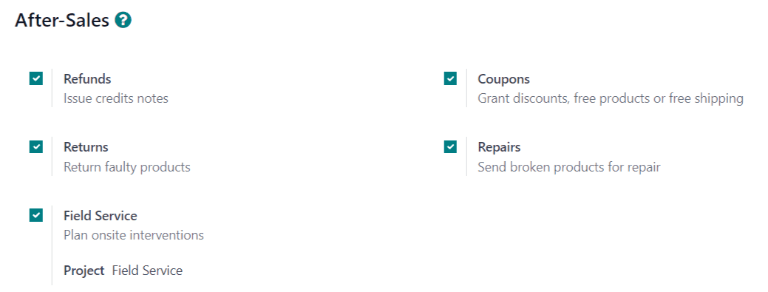
Teikiamos paslaugos gali skirtis priklausomai nuo komandos teikiamos pagalbos tipo.¶
Pavojinga
Kadangi visos pirkimo palaikymo paslaugos Odoo sistemoje reikalauja integracijos su kitomis programomis, jų aktyvavimas gali sukelti papildomų modulių ar programų diegimą. Naujos programos diegimas One-App-Free duomenų bazėje sukelia 15 dienų bandomąjį laikotarpį. Bandomojo laikotarpio pabaigoje, jei nebus pridėta mokama prenumerata, duomenų bazė nebebus prieinama.
Išduoti grąžinamąją išmoką su kreditine nota¶
Kreditinė pažyma yra dokumentas, išduotas klientui, informuojantis, kad jam buvo priskaičiuota tam tikra pinigų suma. Kreditinės pažymos gali būti naudojamos visiškam klientui grąžinimui arba likusios sumos korekcijai. Nors jos dažniausiai sukurtos naudojant Apskaitos ar Sąskaitų faktūrų išrašymo programas, jos taip pat gali būti sukurtos per Pagalbos tarnybos bilietą.
Svarbu
Sąskaitos faktūros turi būti užregistruotos prieš išrašant kreditinę sąskaitą.
Norėdami sukurti kredito užrašą, eikite į bilietą , ir spustelėkite Grąžinti mygtuką viršutiniame kairiajame bilieto formos kampe. Tai atidarys Grąžinimo iššokantį langą.
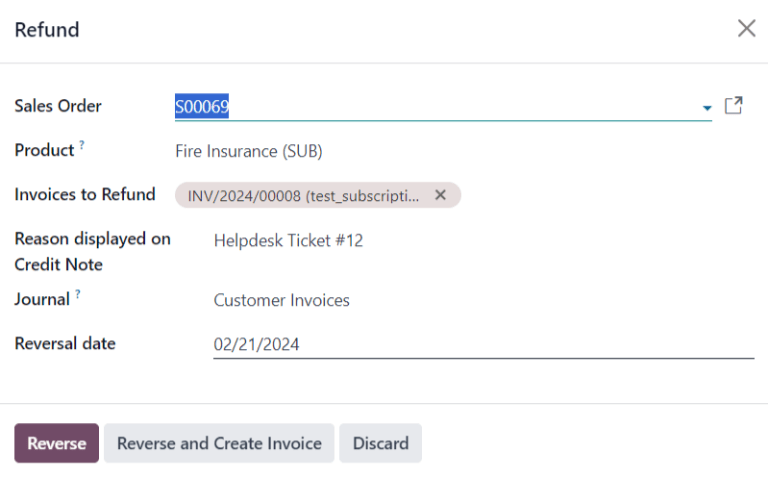
Užpildykite laukus su reikiama informacija:
Pardavimo Užsakymas: jei pradiniame biliete buvo nurodytas pardavimo užsakymas, šis laukas užpildomas automatiškai.
Produktas: produktas, apie kurį kalbama biliete. Jei šiame lauke pasirinktas elementas, galima pasirinkti tik pardavimo užsakymus, pristatymus ir sąskaitas faktūras, įskaitant šį produktą.
Partijos/Serijos Numeris: šis laukas yra tik matomas, jei pasirinktas Produktas turi susietus partijos arba serijos numerius.
Grąžintinos sąskaitos faktūros: šis laukas yra privalomas. Jei išskleidžiamajame meniu nėra sąskaitų faktūrų, tai reiškia, kad šis klientas šiuo metu neturi išrašytų sąskaitų faktūrų arba Produktas neturi susijusių sąskaitų faktūrų.
Priežastis rodoma Kredito Pastaboje: šis laukas automatiškai užpildomas bilieto numeriu, tačiau jį galima redaguoti papildoma informacija.
Žurnalas: apskaitos žurnalas, kuriame turi būti įrašyta kreditinė nota. Pasirinkus sąskaitą faktūrą, šiame laukelyje nurodomas originalioje sąskaitoje faktūroje nurodytas žurnalas, tačiau prireikus jį galima pakeisti.
Grąžinimo data: spustelėjus šį lauką, naudokite pasirodžiusį iššokantį kalendorių, kad pasirinktumėte datą kredito sąskaitai faktūrai. Šis laukas yra privalomas.
Užpildę reikiamus laukus, spustelėkite Atsukti arba Atsukti ir sukurti sąskaitą faktūrą.
:danguis:`Atšaukti` sukuria kredito pažymą projekto būsenos, kurią galima redaguoti prieš ją paskelbiant. Šią parinktį galima naudoti daliniam grąžinimui.
Atšaukti ir sukurti sąskaitą faktūrą sukuria kreditinę sąskaitą, kuri automatiškai užregistruojama, taip pat sąskaitą faktūrą juodraščio būsenoje. Sąskaitoje faktūroje yra ta pati informacija kaip ir pradinėje sąskaitoje, tačiau ši informacija gali būti pakeista.
Kai kredito sąskaita faktūra yra užregistruota, „Kredito sąskaitos“ išmanusis mygtukas pridedamas prie Pagalbos skyriaus bilieto.
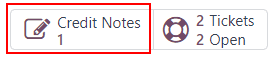
Generuoti kuponus iš bilieto¶
Kuponai gali būti naudojami produktų ar užsakymų kainai keisti. Sąlyginės taisyklės nustato kupono naudojimo apribojimus. Kuponų programos yra konfigūruojamos Pardavimų, Pardavimo vietos ar Svetainės programose.
Svarbu
Norėdami sukurti kuponų kodus svetainėje, privalote įdiegti eCommerce modulį.
Norėdami sukurti kuponą, atidarykite Helpdesk bilietą ir spustelėkite mygtuką Kuponas viršutiniame kairiajame kampe. Pasirinkite parinktį iš išskleidžiamojo meniu Kupono programa atsiradusiame lango Sukurti kuponą.
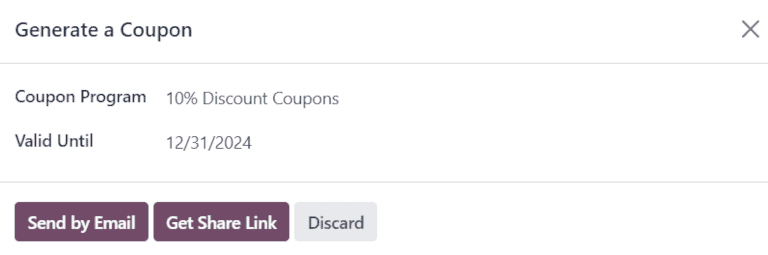
Pastaba
Norėdami sukurti naują Kuponų programą, eikite į ir spauskite Naujas. Kad programa būtų prieinama dalinimuisi su Pagalbos tarnybos klientais, Programos tipas privalo būti nustatytas į Kuponai. Tai sukuria vienkartinio naudojimo kuponų kodus, kurie suteikia tiesioginę prieigą prie apdovanojimų ir nuolaidų.
Kuponų programos taip pat gali būti sukurtos naudojant Pardavimo vietos arba Tinklalapio programą. Daugiau informacijos rasite: nuolaidų ir lojalumo programos.
Spustelėkite Galioja Iki laukelį ir naudokite iššokantį kalendorių, kad pasirinktumėte galiojimo pabaigos datą šiam kupono kodui. Jei šis laukelis paliekamas tuščias, kodas nustoja galioti.
Spustelėkite Siųsti el. paštu, kad sudarytumėte el. laišką ir išsiųstumėte jį klientui su kupono kodu.
Pastaba
Siunčiant kupono kodą el. paštu, visi bilieto sekėjai yra pridedami kaip el. laiško gavėjai. Papildomi gavėjai taip pat gali būti pridėti el. laiške, įvedant juos į Gavėjų lauką esančiame Sudaryti el. laišką iššokantįjame lange. Jei kodui buvo pasirinkta galiojimo data, ji yra įtraukta į žinutės šabloną.
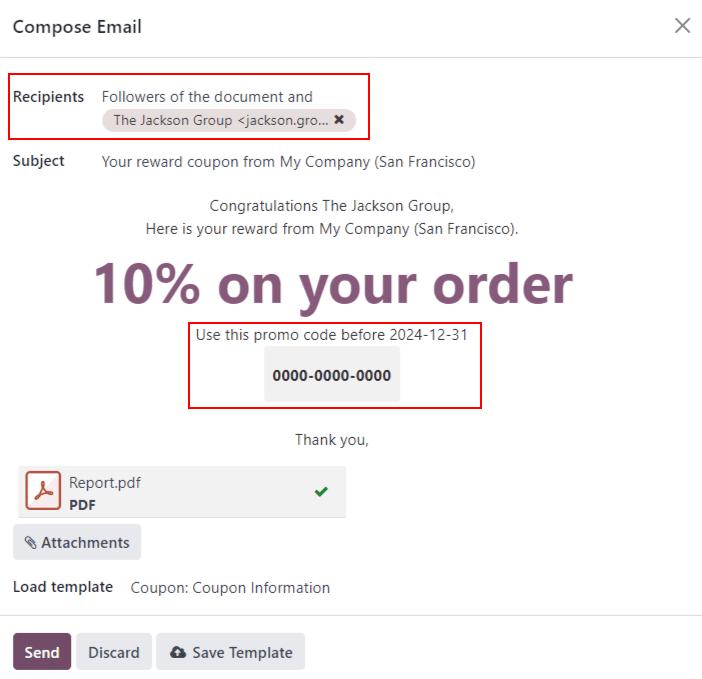
Spustelėkite Gauti bendrinimo nuorodą, kad sugeneruotumėte nuorodą, kurią galite tiesiogiai nusiųsti klientui. Tai atidarys Bendrinti kuponus iššokantį langą. Spustelėkite mygtuką Kopijuoti šalia lauko Bendrinti nuorodą ir įklijuokite rezultatą į bet kokią komunikaciją su klientu. Kai klientas naudoja nuorodą, kodas automatiškai pritaikomas jo krepšelyje.
Po to, kai sukuriamas Kupono kodas, virš bilieto pridedamas išmanusis mygtukas Kuponai; spustelėkite šį mygtuką, kad peržiūrėtumėte kupono kodą, galiojimo datą ir papildomą informaciją.

Taip pat žiūrėkite
Palengvinkite produkto grąžinimą su atvirkštiniu pervežimu¶
Grąžinimai atliekami per atvirkštinius pervedimus, kurie sukuria naujas sandėlio operacijas grąžinamiems produktams. Spustelėkite mygtuką Grąžinimas bilieto viršutiniame kairiajame kampe, kad atidarytumėte Atvirkštinio pervedimo iškylančiąjį langą.
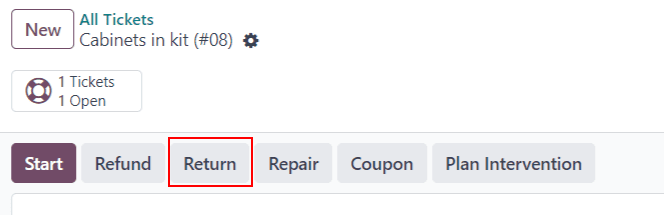
Svarbu
Mygtukas Return pasirodo tik tada, kai kliento duomenų bazėje yra įrašytas pristatymas.
Pasirinkite Pardavimo užsakymą arba Pristatymą grąžinti, kad nustatytumėte grąžintinus produktus.
Pagal nutylėjimą, kiekis atitinka patvirtintą kiekį iš pristatymo užsakymo. Jei reikia, atnaujinkite Kiekio laukelį. Norėdami pašalinti eilutę, spustelėkite 🗑️ (šiukšliadėžės) piktogramą.
Pasirinkite Grąžinimo vietą, kur daiktai turėtų būti nukreipti po grąžinimo užbaigimo.
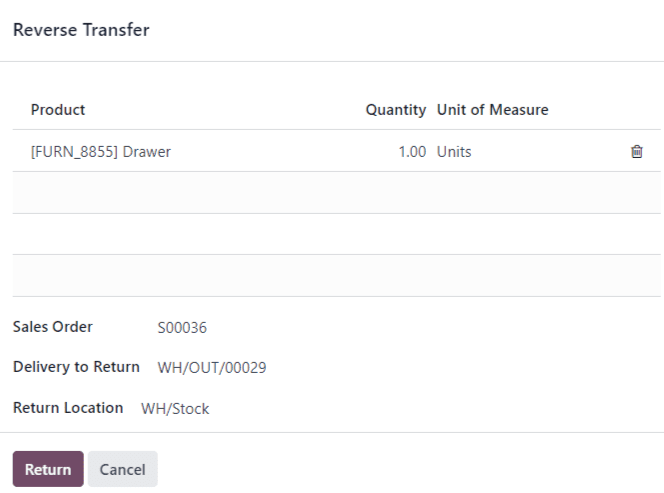
Spustelėkite Grąžinti, kad patvirtintumėte grąžinimą. Tai sukuria naują sandėlio operaciją, susijusią su grąžintomis prekėmis.
Naudokitės navigacijos takeliu, kad grįžtumėte į pagalbos skyriaus bilietą. Naujas išmanusis mygtukas „Grįžti“ dabar gali būti pasiekiamas bilieto viršuje.

Taip pat žiūrėkite
:dok:`../../../pardavimai/pardavimai/produktų_kainos/gražinimai`
Siųsti produktus remontui iš bilieto¶
Jei bilietas susijęs su sugedusiu ar neveikiančiu produktu, iš Helpdesk bilieto galima sukurti remonto užsakymą ir jį tvarkyti naudojant Repairs programėlę.
Norėdami sukurti naują remonto užsakymą, atidarykite bilietą ir paspauskite mygtuką Remontas viršutiniame kairiajame kampe. Tai atidarys formą Remonto nuoroda.
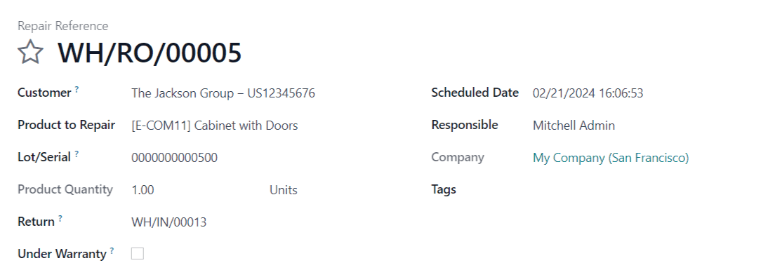
Užpildykite laukus su reikiama informacija:
Klientas: šis laukas perkeliamas iš bilieto, tačiau naujas kontaktas gali būti pasirinktas iš išskleidžiamojo meniu.
Produktas taisymui: jei biliete buvo nurodytas produktas lauke Produktas, jis automatiškai pridedamas prie šio lauko. Jei ne, spustelėkite lauką, kad pasirinktumėte produktą iš išskleidžiamojo meniu.
Partijos/Serijos numeris: šis laukas yra tik matomas, jei remontuojami produktai yra sekami, naudojant partijos arba serijos numerius.
Grąžinimas: grąžinimo užsakymas, iš kurio gaunamas taisytinas produktas.
Pagal garantiją: jei ši žymimuoju langelis pažymėtas, visų produktų, esančių remonto užsakyme, pardavimo kaina bus nustatyta kaip nulinė.
Numatyta data: šiame lauke automatiškai rodoma dabartinė data. Norėdami pasirinkti naują datą, paspauskite į laukelį ir pasirinkite datą naudodamiesi išskleidžiamu kalendoriumi.
Atsakingas: pasirinkite vartotoją iš išskleidžiamojo meniu, kuris prižiūrės taisymą.
Žymos: spustelėkite šį laukelį, kad priskirtumėte esamą žymą arba sukurtumėte naują. Gali būti priskirtos kelios žymos.
Jei remontui reikalingos dalys, jos gali būti pridėtos skirtuke Dalys. Papildomą informaciją vidinei remonto komandai galima pridėti skirtuke Remonto pastabos.
Užpildžius formą, spustelėkite Patvirtinti Remontą. Norėdami sukurti, redaguoti ir išsiųsti šio remonto pasiūlymą, spustelėkite Sukurti Pasiūlymą.
Tada bilietui pridedamas mygtukas „Remontas“, kuris susiejamas su remonto užsakymu.

Patarimas
Kai vartotojas sukuria remonto užsakymą iš Pagalbos tarnybos bilieto, jis gali jį pasiekti per bilieto Remonto išmanųjį mygtuką arba per nuorodą prie pokalbių, net jei neturi prieigos teisių prie Remonto programos.
Sukurti lauko paslaugų užduotį iš bilieto¶
Vietoje vykdomi veiksmai gali būti planuojami iš bilieto ir valdomi per Field Service programą. Klientai, turintys prieigą prie portalo gali sekti Field Service užduoties eigą taip pat, kaip jie sektų Helpdesk bilietą.
Patarimas
Norėdami pakeisti numatytąjį Field Service projektą komandai, eikite į ir pasirinkite Komanda. Slinkite iki Po pardavimo skyriaus ir pasirinkite projektą po Field Service.
Norėdami sukurti naują Lauko Paslaugos užduotį, eikite į bilietą. Spustelėkite Planavimo Intervencija, kad atidarytumėte Sukurti Lauko Paslaugos užduotį iššokantį langą.
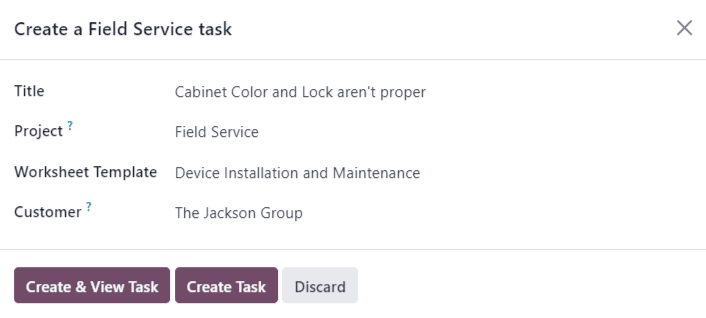
Patvirtinkite arba atnaujinkite užduotį Pavadinimas.
Laukas „Projektas“ iššokančiame lange „Sukurti lauko paslaugų užduotį“ pagal numatytuosius nustatymus yra tas pats „Lauko paslaugų“ projektas, kuris buvo nurodytas komandos nustatymų puslapyje. Norėdami pakeisti projektą šiai konkrečiai užduočiai, pasirinkite vieną iš lauko „Projektas“.
Jei taikoma, pasirinkite Darbalapio šabloną iš išskleidžiamojo meniu.
Pastaba
Lauko paslaugų ataskaitos yra ataskaitos, kuriose išsamiai aprašomas atliktas darbas per vietoje atliekamą užduotį. Atlikus darbą, ataskaitos yra pasirašomos kliento, patvirtinant, kad darbas yra baigtas ir klientas yra patenkintas.
Jei Field Service projektas, priskirtas Helpdesk komandai, turi įjungtus darbų lapus ir jam yra priskirtas numatytasis šablonas, šis šablonas automatiškai atsiranda Darbų lapo šablonas išskleidžiamajame laukelyje. Vis dėlto šį laukelį galima redaguoti ir pasirinkti kitą šabloną.
Jei Lauko paslaugų projekte nėra įjungti darbalapiai, laukas Darbalapio šablonas neatsiras iššokančiame lange Sukurti lauko paslaugų užduotį.
Spustelėkite Sukurti užduotį arba Sukurti ir peržiūrėti užduotį.
Sukūrus užduotį, prie bilieto pridedamas išmanusis mygtukas Užduotys, kuris susieja Lauko paslaugų užduotį su bilietu.

Taip pat žiūrėkite